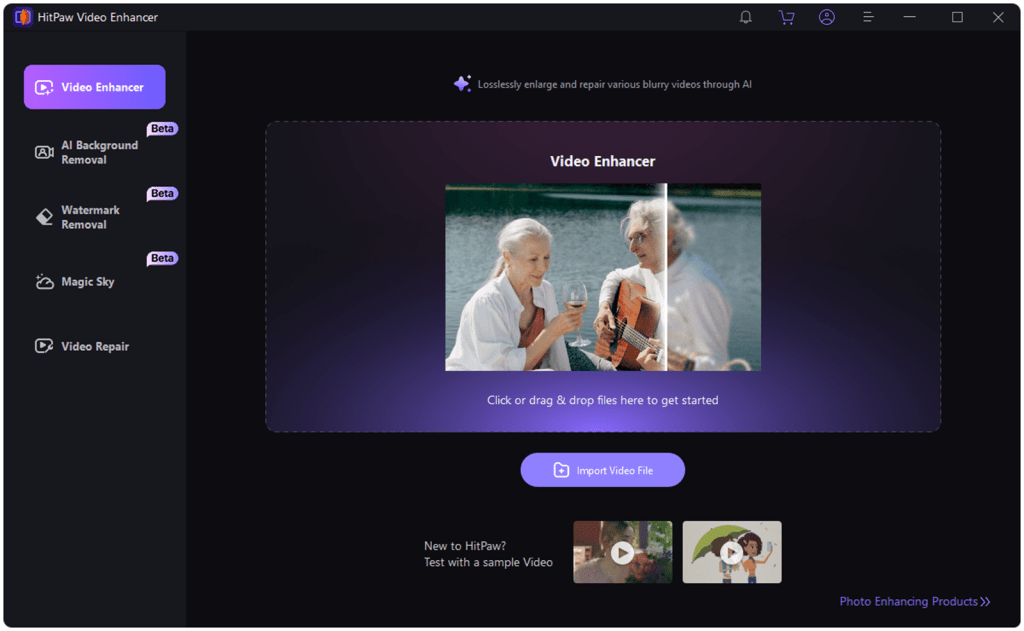تقدم التكنولوجيا الحديثة طرقًا جديدة لتعزيز الإبداع. ومن الأمثلة على ذلك تقديم أدوات تحسين جودة الفيديو بالذكاء الاصطناعي.
إذا شعرت بعد إنشاء مقطع فيديو أن جودته بحاجة إلى تحسين، فإن مُعزز الفيديو بالذكاء الاصطناعي مثل HitPaw Video Enhancer يمكن أن يساعدك في الحصول على نتائج أفضل بكثير.
واصل القراءة لمعرفة المزيد حول HitPaw Video Enhancer وكيفية استخدام معزز الفيديو AI المجاني هذا.
ما هو HitPaw Video Enhancer؟
برنامج HitPaw لتعزيز الفيديو يستخدم تقنية مدعومة بالذكاء الاصطناعي لأداء جميع عمليات تحسين الفيديو التي تحتاجها تلقائيًا. بالإضافة إلى تحسين جودة الفيديو، يمكن لبرنامج HitPaw Video Enhancer إزالة العلامات المائية وإزالة الخلفيات وإصلاح مقاطع الفيديو بسهولة.
ميزات الذكاء الاصطناعي الرئيسية من برنامج HitPaw AI Video Enhancer
1. ترقية الفيديو منخفض الجودة إلى 4K/8K
إذا كانت لديك مقاطع فيديو منخفضة الجودة وترغب في تحسين جودتها، فيمكن لبرنامج HitPaw Video Enhancer مساعدتك في زيادة دقة الفيديو إلى 4K/8K. على سبيل المثال، باستخدام HitPaw Video Enhancer، يمكنك زيادة دقة الفيديو على الفور لمقاطع الفيديو عالية الدقة أو 720 بكسل التي تكون صغيرة للغاية.
2. تحسين مقاطع الفيديو الشخصية بشكل مثالي
يمكن لبرنامج HitPaw Video Enhancer تحسين مقاطع الفيديو الشخصية باستخدام العديد من التحسينات التي تعتمد على الذكاء الاصطناعي. ويمكنه ضبط الفيديو للحصول على إضاءة أكثر توازناً وتفاصيل أكثر دقة ودرجات لون بشرة أكثر نعومة.
3. 8 نماذج الذكاء الاصطناعي متاحة لأي فيديو
باستخدام أداة تحسين الفيديو HitPaw AI، يمكنك الاستمتاع بحضور ثمانية نماذج ذكاء اصطناعي عالية المستوى، بما في ذلك: نموذج الرسوم المتحركة، ونموذج الوجه، ونموذج التلوين، وإزالة الضوضاء العامة، ونموذج استيفاء الإطار، ونموذج تحسين اللون، ونموذج تحسين الإضاءة المنخفضة، ونموذج التثبيت.
4. إصلاح الفيديو التالف على الفور
إذا تعرض مقطع الفيديو الخاص بك للتلف بسبب فيروس أو هجوم من البرامج الضارة، فقد يكون برنامج HitPaw Video Enhancer مفيدًا. حيث يمكن لميزة Video Repair الخاصة به القضاء على جميع أنواع تلف الفيديو بأقل جهد.
ما عليك سوى استيراد الفيديو إلى الجدول الزمني لبرنامج HitPaw Video Enhancer واختيار أيقونة إصلاح الفيديو. يمكن إصلاح مقاطع الفيديو الخاصة بك بسرعة، دون فقدان الجودة.
5. إزالة الخلفية والعلامة المائية للذكاء الاصطناعي
إذا لم تكن راضيًا عن الخلفية في الفيديو الخاص بك، فيمكن لبرنامج HitPaw Video Enhancer إصلاح هذه المشكلة باستخدام ميزات إزالة الخلفية بالذكاء الاصطناعي. بالإضافة إلى إزالة الخلفية أو تغييرها، يمكن لبرنامج HitPaw Video Enhancer إزالة الكائنات والعلامات المائية والشعارات والمزيد من الفيديو.
6. استبدال السماء في الفيديو
بالإضافة إلى تغيير خلفيات الفيديو، يمكنك تغيير لون السماء في مقاطع الفيديو الخاصة بك. تتيح لك ميزة استبدال السماء في HitPaw Video Enhancer الاختيار من بين عدة ألوان لخلفية السماء، وتحتفظ بجودة الفيديو الأصلية عند تعديلها.
كيفية استخدام الذكاء الاصطناعي لتحسين جودة الفيديو باستخدام HitPaw Video Enhancer
تعني واجهة المستخدم السهلة لبرنامج HitPaw Video Enhancer أنك لست مضطرًا إلى بذل الكثير من الجهد لتحسين جودة مقاطع الفيديو الخاصة بك. اتبع دليلنا خطوة بخطوة أدناه لبدء تحسين مقاطع الفيديو الخاصة بك باستخدام HitPaw Video Enhancer.
الإطلاق والتحميل
بعد تثبيت HitPaw Video Enhancer من الموقع الرسمي، قم بتشغيل البرنامج على جهاز الكمبيوتر الخاص بك. انقر فوق زر Video Enhancer، ثم قم بتحميل الفيديو الذي ترغب في تحسينه. يدعم HitPaw Video Enhancer أيضًا عمليات التحميل المجمعة.
حدد نموذج الذكاء الاصطناعي
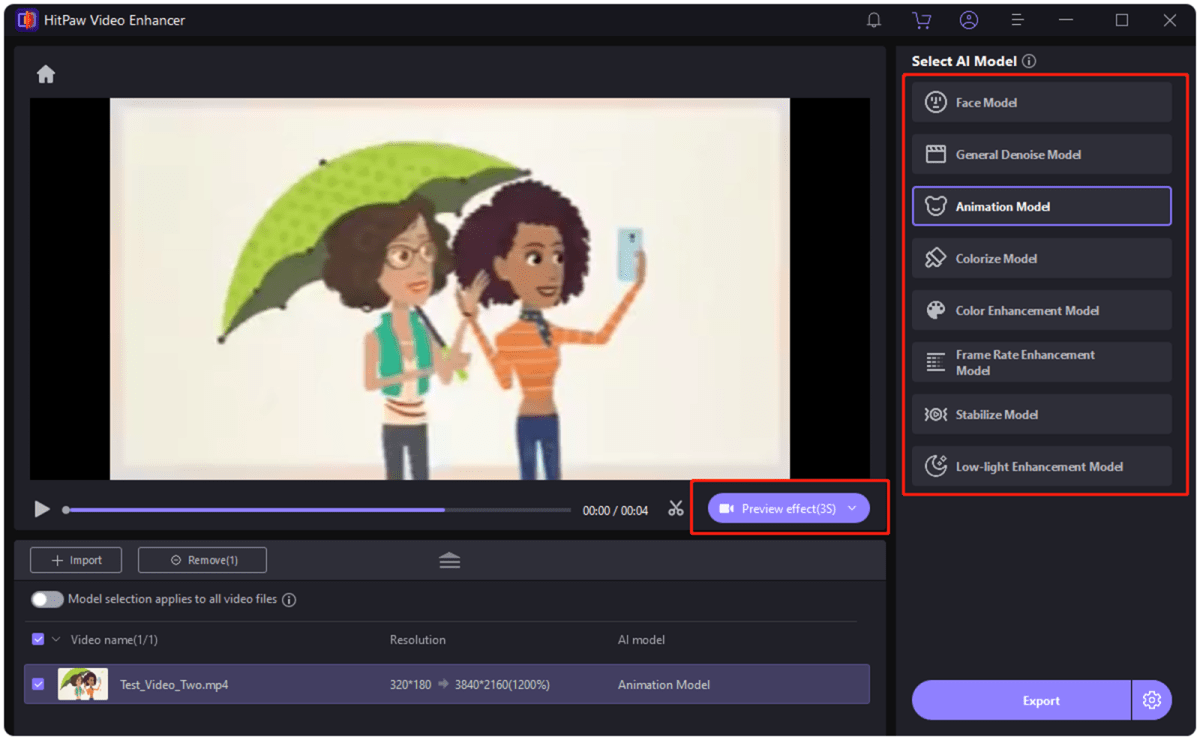
يوفر HitPaw Video Enhancer ثمانية نماذج ذكاء اصطناعي يمكنها تحسين جودة الفيديو الخاص بك، لذا ما عليك سوى اختيار الخيار الأكثر ملاءمة:
- نموذج الوجه:إصلاح مقاطع الفيديو الشخصية من خلال تحسين ميزات الوجه.
- نموذج عام لإزالة الضوضاء:يستخدم تقنية الذكاء الاصطناعي لتقليل الضوضاء في مقاطع الفيديو، مما يعزز تفاصيل الصورة وجودة الصورة بشكل عام. مناسب لمشاهد مختلفة، بما في ذلك المناظر الطبيعية والأشياء والحيوانات.
- نموذج الرسوم المتحركة:نموذج الذكاء الاصطناعي المتخصص في استعادة مقاطع فيديو الأنمي والرسوم المتحركة إلى جودة عالية الدقة.
- تلوين النموذج:مثالي لتلوين مقاطع الفيديو بالأبيض والأسود.
- نموذج تحسين الألوان:يعزز الألوان لتحسين مظهر الفيديو.
- نموذج تحسين معدل الإطارات:يقوم بتحويل مقاطع الفيديو ذات معدل الإطارات المنخفض بذكاء إلى معدل إطارات مرتفع، مما يجعل الحركة أكثر سلاسة والتفاصيل أكثر وضوحًا.
- تثبيت النموذج:يكتشف الاهتزاز في مقاطع الفيديو ويقوم بتصحيحه تلقائيًا، مما يوفر إخراجًا أكثر استقرارًا ووضوحًا.
- نموذج تحسين الإضاءة المنخفضةتم تصميمه خصيصًا لسيناريوهات التصوير الليلي، فهو يعزز السطوع والتباين بشكل ذكي، ويستعيد التفاصيل في المناطق المظلمة ويجعل مقاطع الفيديو في الإضاءة المنخفضة أكثر سطوعًا ووضوحًا.
معاينة وتصدير
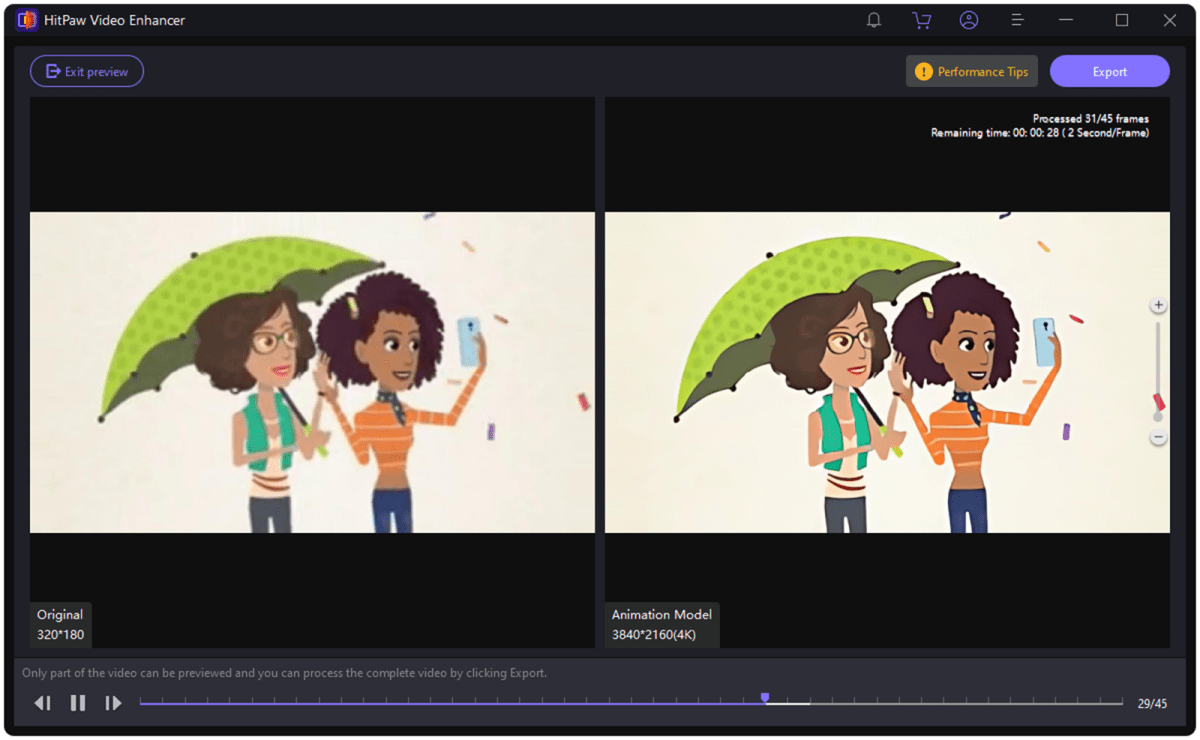
بعد اختيار نموذج الذكاء الاصطناعي المناسب، اضغط على زر المعاينة لمراجعة الإعدادات. وأخيرًا، اختر أيقونة التصدير لتنزيل الفيديو المحسن على جهاز الكمبيوتر الخاص بك.
حالات استخدام HitPaw Video Enhancer
1. ترميم الفيديو القديم
هل حلمت يومًا بمشاهدة مقاطع الفيديو العائلية القديمة بالأبيض والأسود بألوان زاهية؟ يتيح لك برنامج HitPaw Video Enhancer إضافة الألوان التي تحتاجها بشدة. يمكن لصانعي الأفلام وعشاق الفيديو المنزلي والمؤرخين على حد سواء استخدام هذه الميزة لتحسين جودة الفيديو.
2. تقليل الضوضاء
هل يؤثر كثرة الضوضاء على لقطاتك الليلية الجميلة؟ إذا كنت قلقًا بشأن الضوضاء في مقاطع الفيديو الخاصة بك، سواء كنت منشئ محتوى أو مصور فيديو أو صانع أفلام، فيمكنك الاعتماد على ميزة تقليل الضوضاء في HitPaw Video Enhancer لتحسين لقطاتك.
3. رفع مستوى الدقة
هل أنت من مستخدمي YouTube وتعاني من مشكلة جودة مقاطع الفيديو المنخفضة؟ لن تجذب مقاطع الفيديو منخفضة الدقة مشتركين قناتك، ولكن يمكن لبرنامج HitPaw Video Enhancer زيادة دقة مقاطع الفيديو الخاصة بك بسهولة، مما يجعله مثاليًا لشركات الإنتاج ومنشئي المحتوى وفناني الفيديو.
الأفكار النهائية
تتوفر العديد من أدوات تحسين الفيديو بالذكاء الاصطناعي، لكن HitPaw Video Enhancer يتميز بقدرته على تحسين الفيديو بسرعة دون تقليل جودته. بالإضافة إلى إصدارات Windows وMac، يمكنك استخدام HitPaw Video Enhancer عبر الإنترنت.
التعليمات
كيفية تحسين جودة الفيديو عبر الإنترنت؟
HitPaw لديه مُحسِّن الفيديو عبر الإنترنت، والذي يوفر خمسة نماذج للذكاء الاصطناعي: الوجه، وإزالة الضوضاء العامة، والرسوم المتحركة، والتلوين، وتعزيز اللون.
ما هي تكلفة HitPaw Video Enhancer؟
يبدأ السعر من 42.99 دولارًا أمريكيًا، مع خطط فردية وتجارية لتناسب احتياجاتك.